oke cekidot
SHARAT
- Andromax e2+ ( Hisense ) B16C2G
- PC /LAPTOP terinstal windows ( Direkomemendasi Windows 7 )
- KABEL DATA MODIF ( KABEL DFC ) totor pembuatanya saya sertakan dibawah
- FRIMWARE ANDROMAX E2+
- QUALCOM DRIVER
- QPST QVIL APP untuk PC
- AKSES INTERNET UNTUK DOWNLOAD SEMUA BAHAN
- kenapa harus pakai kabel data ini , dikarenakan paling mudah untuk mengoneksikan Andromax e2+ agar terbaca di pc ataupun lapton kalian ,karena dengan kabel Data sangatlah miudah pc ataupun lapton mendeteksi andromax kalian sebagai Qualcom
- Ambil kabel data di usahakan yang ori karena kan lebih mudah untuk koneksi pc
- Kabel data ini sebenarnya sama dengan kabel data modif yang kita gunakan untuk flashing Andromax A via pc , dan karena sama maka simak pembuatan kabel data modif untuk andromax A yang bisa kita gunakan untuk jadi kabel DFC untuk andromax E2+
- Dan untuk tutorial lengkapnya bisa baca pada artikel Disini
- Download dan persiapkan semua bahan diatas
- Esxtrack Frimware yang anda download tadi
- Instal Driver Qualcom pada pc anda ( Pilih sesuai Bit windows yang anda pakai , kalau pakai 32 bit instal yang driver 86 ,kalau pakai windows yang 64 Bit instal yang driver 64 )
- Instal QPST pada PC atau laptop
- Matikan Andromax E2+ Kalian
- Lepaskan Kartu sim dan memori pada HH
- Pasang baterai ( Jangan Hidupkan Dulu )
- Pasang kabel data ke pc ( Jangan tancapkan ke HH dulu )
- Sambungkan kabel warna hijau dan hitam menjadi satu pada kabel data ( intinya kabel warna hitam dan hijau harus konslet )
- tekan tombol volume atas dan bawah secara bersamaan dan tancapkan kabel data pada andromax e2+ kalian
- biarkan selama 5 detik sampai 10 detik ( pada saat seperti ini apabila langkah benar hh tidak renspon apapun tetap mati dan tidak terdeteksi pada pc )
- setelah itu pisahkan kabel data yang berwarna hitam dan hijau ( lepaskan konsletan kedua kabel tersebut )
- Jika langkahnya benar hh akan tetap mati tapi pc sudah bisa mendeteksi adanya driver yang masuk ditandai dengan adanya notifikasi di toolbar windows
- untuk mengeceknya buka device manager pada windows kamu ( klik my computer , klik kanan , klik device manager , jika sudah terdeteksi maka akan tampil seperti gambar di bawah ini yang sudah terdekteksi sebagai qualcom

- sampai pada tahap ini apabila sudah terdeteksi Qualcom QD loader berarti sampai tahap ini cara anada sudah benar tapi apabila belum terdeteksi sebagai qualcom ulangi langkahya kembali sampai terdeteksi ( apabila membandel tidak terdeteksi juga atau mungkin malah terdeteksi sebagai ukcnown device ..uinstal driver ucknown device dan ulangi lagi langkahya dari langkah no 8 )
- jika sudah terdeteksi lanjut kelangkah selanjutnya
- Buka aplikasi Qfil pada QPST yang sudah anda instal tadi pada PC / Laptop
- Cari pada destop atau pada star menu pada windows anda
-

- setelah terbuka maka tampilan gambar dari Qfil kan seperti pada gambar dibawah ini
- LIHAT GAMBAR

- Setelah itu lanjut lagi klik pada SELECT PORT Untuk menentukan Device dan klik Pada Qualcoom Tadi dan beri tanda centang pada Show Non Qualqom Port
- LIHAT GAMBAR

- Seleg Programer dan pada Program Patch isikan file bernama “prog_emmc_firehose_8909_ddr.mbn” diambil dari extrackan Stockroom yang tadi anda Download klik pada Broswer Untuk mencari file tadi
- LIHAT GAMBAR

- Pada Seleg Build Klik Load XML dan isikan File bernama “rawprogram_unsparse.xml” & akan otomatis dibawa untuk mengisikan Patch dan kilik file bernama “patch0.xml”
- LIHAT GAMBAR
- Jika Semua Telah Terisi Dengan Benar Klik Download untuk memulai Proses Flashing
- LIHAT GAMBAR

- Proses berjalan bisa dilihat pada status ( Bila Terjadi error cek Device Pada Seled Port masih terhubung sebagai Qualqoom atau tidak )
- Proses Berjalan antara 5 - 60 Menit tergantung dengan speak PC/Laptop Kalian
- Jika Selesai Ditandai dengan keterangan Update Fiiniis /Download Finnis
- Lepas Kabel Data Pada Andromax E2+ Kalian
- Lepas Baterai dan pasang lagi lalu Hidupkan
- Done
sekian terimakasih
semoga bermanfaat
Salam Opreker

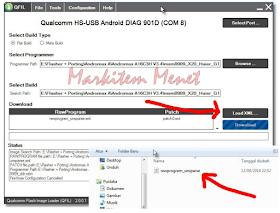
gan setelah selesai flash hpnya jadi bootloop,ada solusi kah?
ReplyDeleteMantav tutor nya gan patut di coba
ReplyDelete